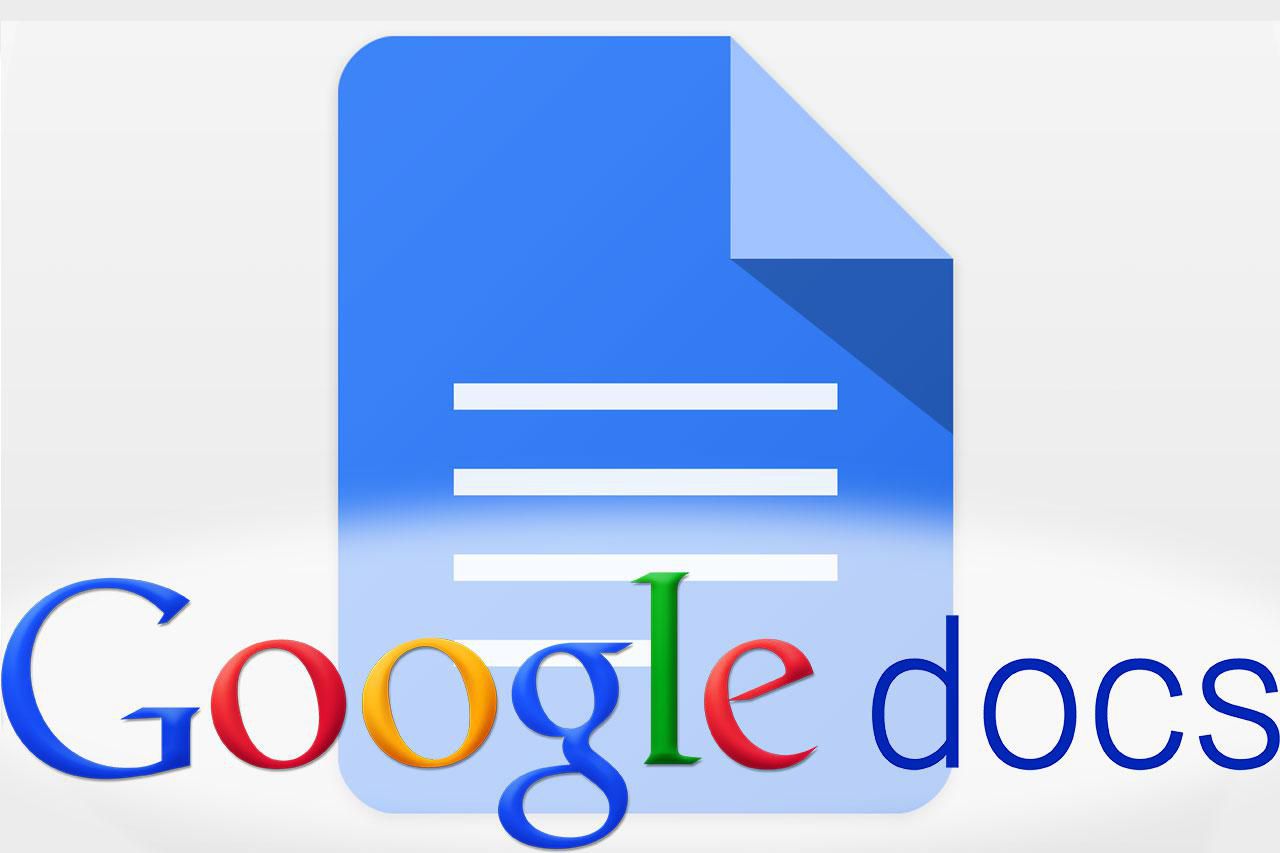1,1K
Si no tienes acceso a un programa de texto, también puedes crear un documento con Google Docs. La aplicación es gratuita y le ofrece las mismas funciones que MS Word. Lo único que necesitas es una cuenta de Google.
Crear un documento con Google Docs: Cómo conseguir la aplicación
Si quieres crear un documento con Google Docs, necesitas una cuenta de Google. Si ya tienes una dirección de correo electrónico de Google, sólo tienes que conectarte y estarás listo para empezar. Si no es así, siga primero los siguientes pasos:
- Abre el sitio web de Gmail. Accede a Google con tus datos. Para ello, sigue todas las instrucciones que veas en la pantalla.
- Necesitarás una conexión a Internet para que esto funcione. Su cuenta es gratuita e incluye 15 GB de almacenamiento. Sólo tendrás que pagar por la aplicación cuando necesites más de 15 GB de almacenamiento en la nube.
- Iniciar sesión en Google. Para acceder a Google Docs, dirígete a los cuadros de la parte superior derecha y haz clic en «Docs».
- Puede ver ejemplos de documentos aquí. Haga clic en el plus, crear un nuevo documento.
Edición y exportación de documentos con Google Docs
Una vez abierto un documento, se puede editar y exportar:
- Por ejemplo, seleccione una plantilla para editar su documento. A continuación, puede editar el documento:
- Por ejemplo, inserte un cuadro de texto como lo haría en un documento de texto ordinario. Formatea el texto poniéndolo en negrita o en cursiva a través de la barra de menú. Aquí puedes cambiar el tamaño de la letra, etc., igual que en MS Word.
- Para exportar el documento, vaya a «Archivo ☻ Descargar». Selecciona el formato que necesitas. Por ejemplo, puedes guardarlo como un documento de MS Word o como un PDF.
- Cuando se cierra el documento, se guarda automáticamente en la nube. Puedes añadirlo o editarlo más tarde.